小编教你win10如何更改屏幕分辨率
- 分类:win10 发布时间: 2017年10月17日 06:00:18
电脑一开机就发现屏幕显示的画面模糊、字体大小不一,不少刚重装完系统的用户碰到过这种问题,其实这都是分辨率的问题,那么win10如何更改屏幕分辨率,如果你还不知道的话,接下来我们一起学习学习win10更改屏幕分辨率。
win10屏幕出现问题,画面、图标、字体等等都与之前不同了,不少的用户就说这是不是系统哪里出错了?其实这只是你的分辨率没有调好,并不是系统有问题,大家不要觉得电脑有什么不对劲的地方就觉得是系统不好,像屏幕这个问题,大多数不外乎分辨率、驱动、显示屏,我们从这三个先排查问题就简单多了。接下来小编分享win10更改屏幕分辨率的方法给大家吧。
win10更改屏幕分辨率
桌面的空白处点击右键,选择显示设置
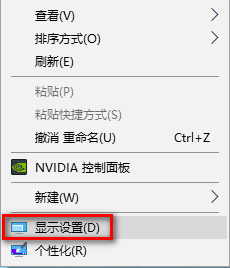
win10分辨率(图1)
点击屏幕分辨率、显示器、方向进行一些调整
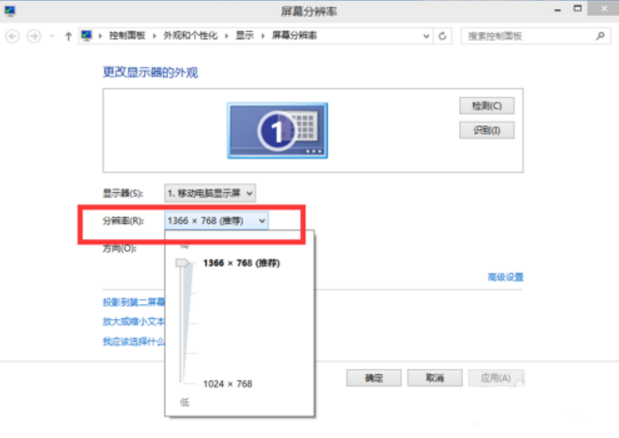
win10分辨率(图2)
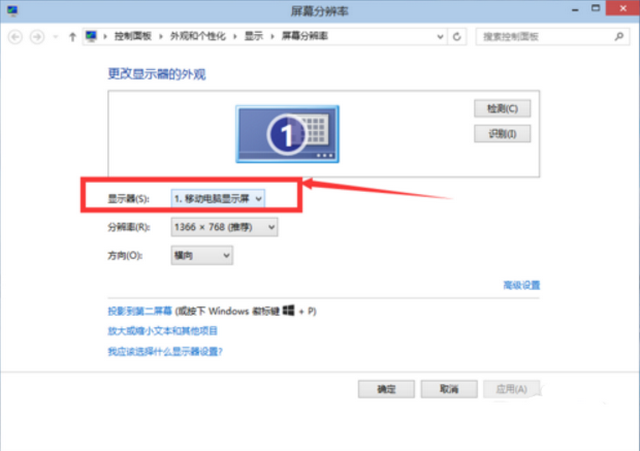
win10分辨率(图3)

win10分辨率(图4)
还可以选择“放大或缩小文本和其他项目”,来调整所有项目的大小
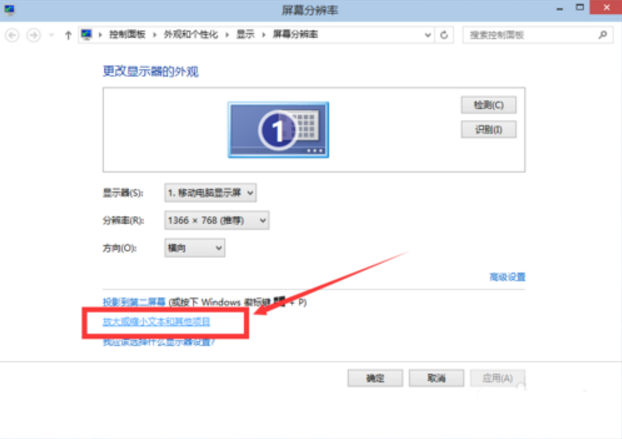
win10分辨率(图5)
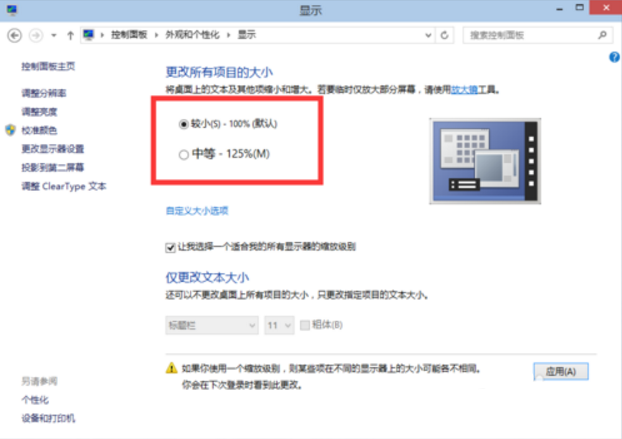
win10分辨率(图6)
可以在“仅更改文本大小”里面选择合适的栏目,然后调节其大小
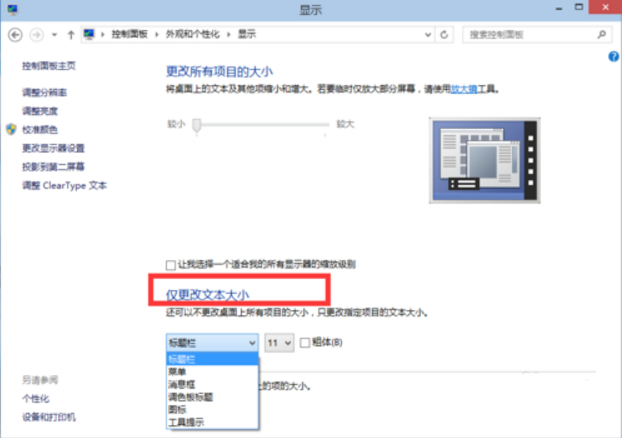
win10分辨率(图7)
设置好以后,我们点击应用
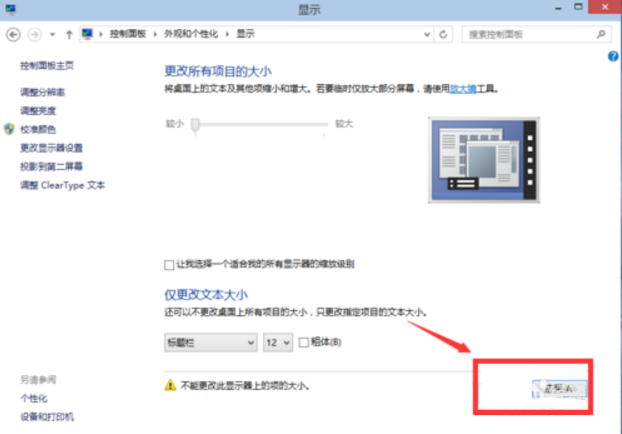
win10分辨率(图8)
猜您喜欢
- 技术员联盟ghost win10 64位专业版 V2..2022/03/15
- win10关闭自动更新方法有哪些..2021/10/27
- win10镜像文件怎么安装2022/05/11
- win10两台电脑共享一台打印机的详细操..2021/05/21
- 详细教您电脑上不了网怎么办..2018/10/24
- win10升级win11是自动安装吗2021/09/21
相关推荐
- win10账户信息下有三个头像或多外头像.. 2021-03-12
- 新硬盘安装win10教程 2020-08-31
- 小编教你win10英文版转中文版.. 2017-10-28
- 小编详解win10家庭版升级专业版的方法.. 2019-02-14
- qq聊天记录在哪个文件夹,详细教您打开.. 2018-03-07
- 设备管理器在哪里,详细教您win10设备.. 2018-09-27




 粤公网安备 44130202001059号
粤公网安备 44130202001059号